当前有使用WIN10电脑的朋友表示,自己操作过程里还不会开启网络双工模式,为此非常苦恼,那么WIN10如何开启网络双工模式呢?下面就为大家分享WIN10开启网络双工模式的操作流程,有需要的朋友可以了解一下!
WIN10开启网络双工模式的方法教程
1、在开始菜单上单击右键,选择设备管理器 ;
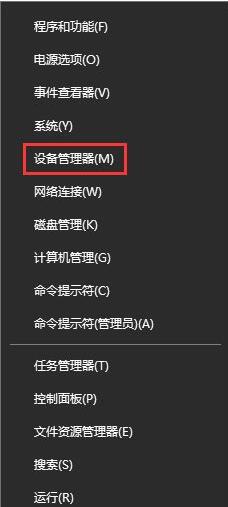
2、在设备管理器左侧展开: 网络适配器;
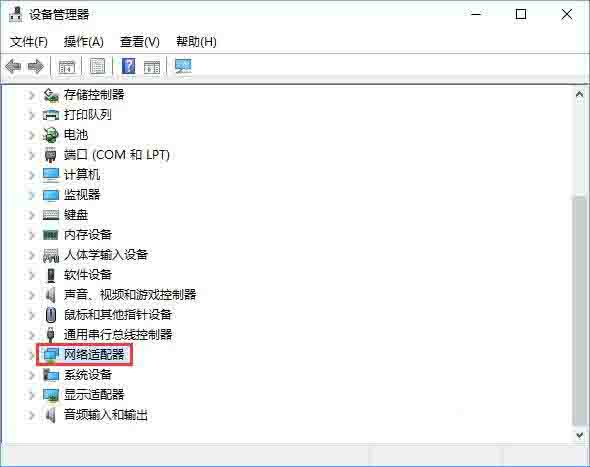
3、在下面的网卡上单击右键,选择属性;
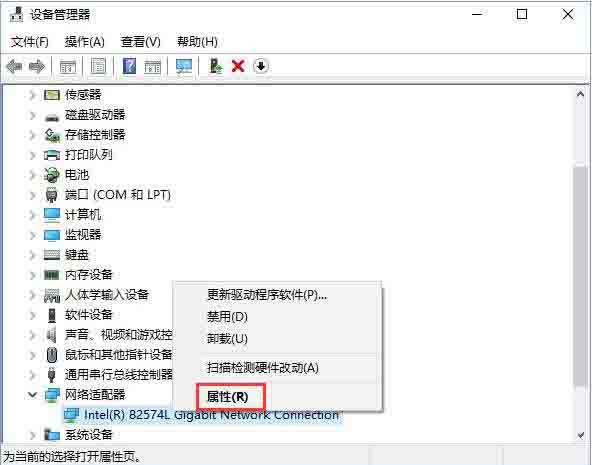
4、切换到【高级】选卡中,在属性框中选择 速度和双工,在右侧 值 下拉菜单选择需要设置的模式即可。
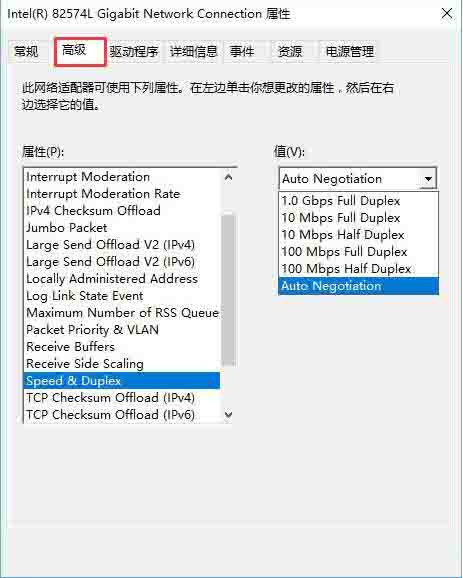
上文就讲解了WIN10开启网络双工模式的操作流程,希望有需要的朋友都来学习哦。
 咨 询 客 服
咨 询 客 服